一对一视频通话软件Call-Me
什么是 Call-Me ?
Call-Me使你能够直接通过网页浏览器使用WebRTC技术轻松进行一对一的视频通话。
Call-Me 的主要功能:
- 使用用户名登录。
- 通过输入接收者的用户名进行视频通话。
- 切换视频源的可见性。
- 通话结束时挂断电话。
- 提供
REST API获取所有连接的用户。
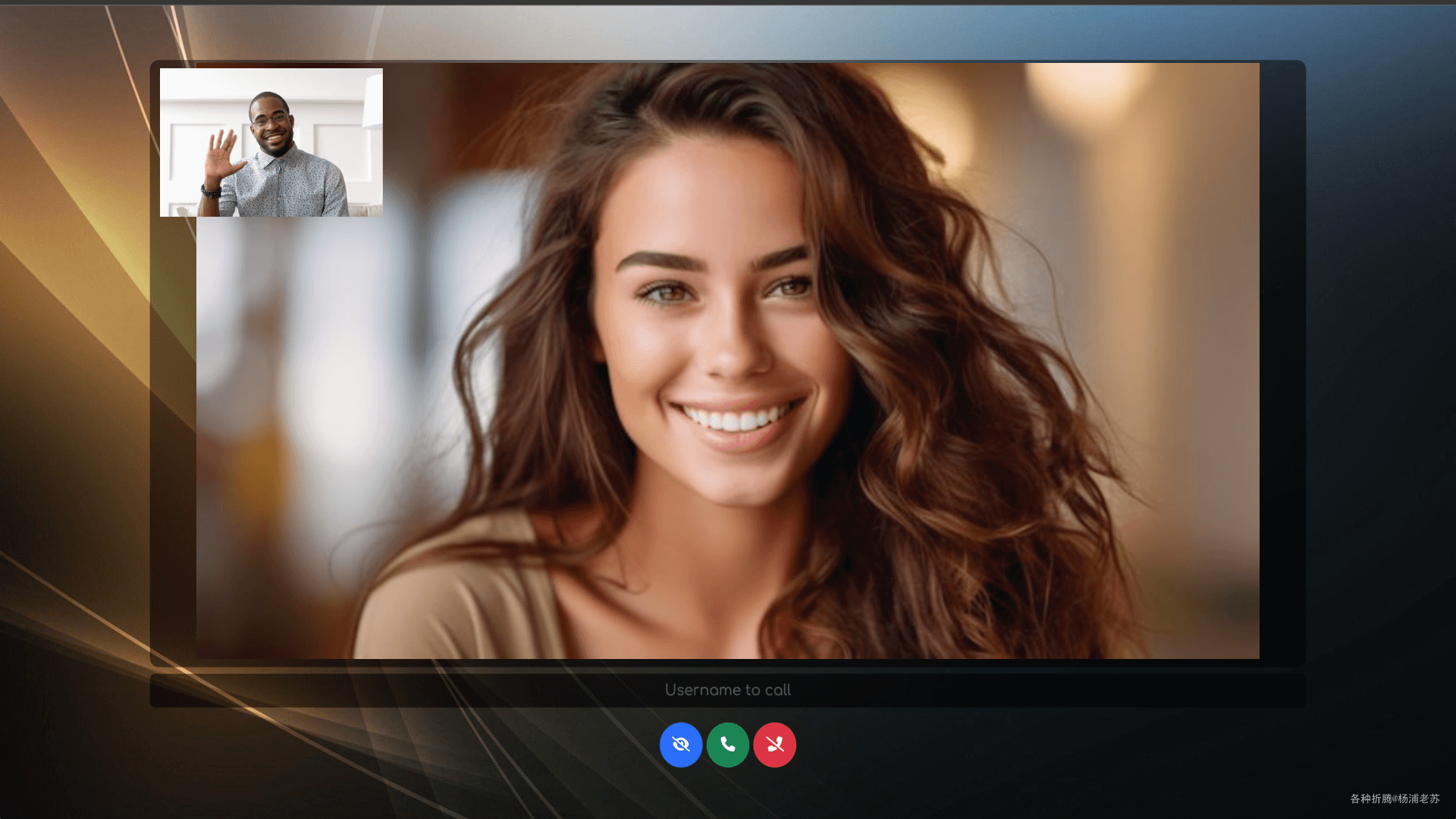
准备
出于安全考虑,浏览器要使用摄像头和麦克风,须要在 https 协议才能开启,或者处于开发模式,使用 localhost 访问
因此有两个方案:
- 方案一:采用惯例,用
npm反代http://群晖IP:8582,实现用域名https://vchat.laosu.tech的访问 ; - 方案二:直接使用
https://群晖IP:8582。这种方案同样也可以用npm反代,从而实现可以同时使用IP或域名访问;
环境变量
将下面的内容保存为 env.txt 文件
1 | # Server |
SSL:老苏采用了方案二,因此设为true;DOMAIN:主机IP或者域名;PORT:Web UI的端口;API_KEY_SECRET:是用于API身份验证和安全性的重要组成部分,可以理解为密码;
在 WebRTC 中,STUN 和 TURN 是两种用于 NAT 穿透的技术,它们帮助在复杂的网络环境中实现点对点通信。
在这里Turn 和 Stun 保持默认就可以了。如果只是在局域网中使用,也可以关闭 Stun,这样可以规避可能遇到的服务器访问不到的问题。
反向代理
这一步是非必须的,因为前面设置了
SSL=true,所以用https://群晖IP:8582也是可以的;
假设实际访问地址为: https://vchat.laosu.tech
你必须要用自己的域名,而不是照搬老苏的;
| 域名 | 局域网地址 | 备注 |
|---|---|---|
https://vchat.laosu.tech |
https://192.168.0.197:8582 |
Call-Me 的访问地址 |
在 npm 中的设置
【注意]:因为前面设置了
SSL=true,所以这里是https协议,而不是http,否则会打不开网页。

SSL 都勾选了
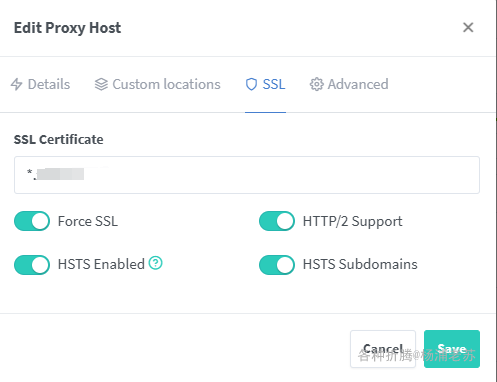
安装
在群晖上以 Docker 方式安装。
在注册表中搜索 mirotalk/cme ,选择第一个 mirotalk/cme,版本选择 latest。
本文写作时,镜像只有一个
latest版本,但从日志看,软件版本为1.0.10;
卷
在 docker 文件夹中,创建一个新文件夹 callme,将 env.txt 放入根目录
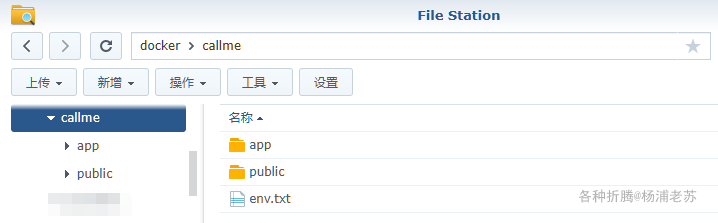
| 文件 | 装载路径 | 说明 |
|---|---|---|
docker/callme/env.txt |
/src/.env |
环境变量文件 |
【注意】:是
添加文件而不是添加文件夹
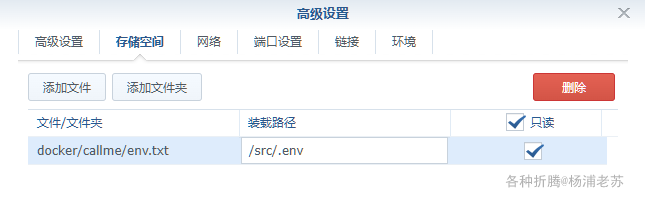
端口
本地端口不冲突就行,不确定的话可以用命令查一下
1 | # 查看端口占用 |
| 本地端口 | 容器端口 |
|---|---|
8582 |
8582 |
默认没有对外暴露端口,因为这个端口是根据环境变量 PORT 设定的,如果 PORT 变更了,这里也要跟着变
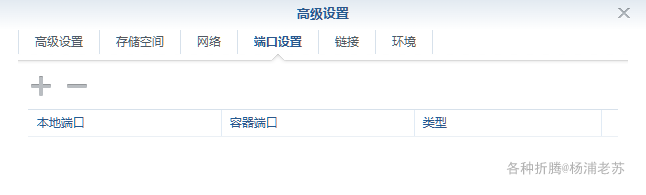
需要点 + 号自行添加
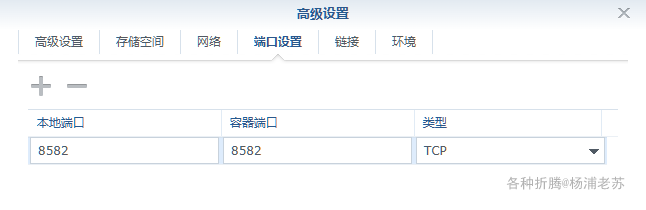
命令行安装
如果你熟悉命令行,可能用 docker cli 更快捷
1 | # 新建文件夹 callme |
也可以用 docker-compose 安装,将下面的内容保存为 docker-compose.yml 文件
1 | version: '3' |
然后执行下面的命令
1 | # 新建文件夹 callme |
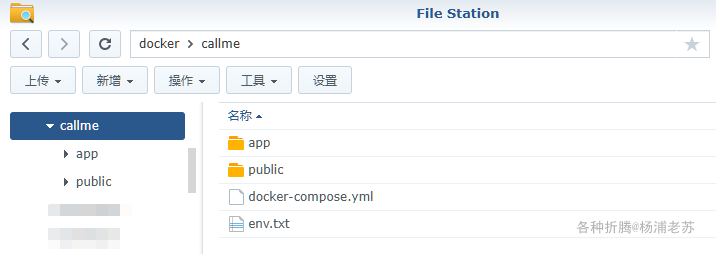
运行
在浏览器中输入 https://群晖IP:8582 或者 https://vchat.laosu.tech
如果是用 IP ,第一次会有提示
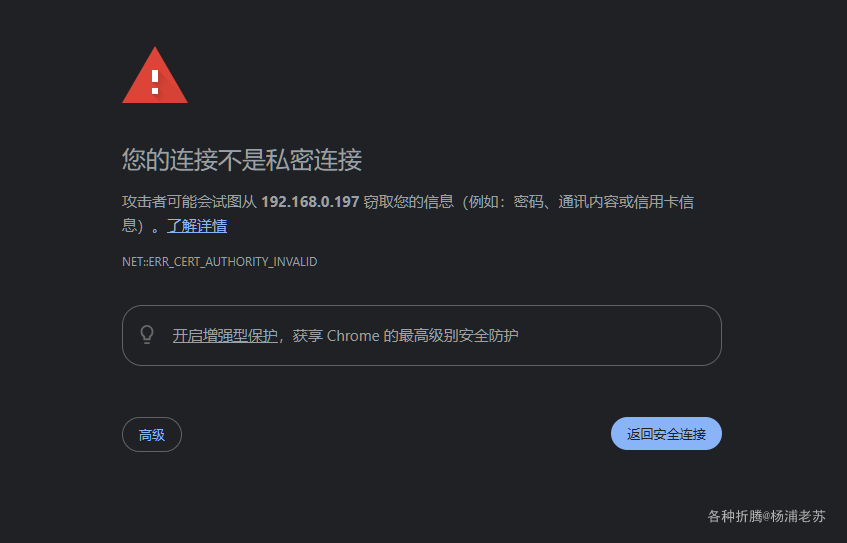
点 高级
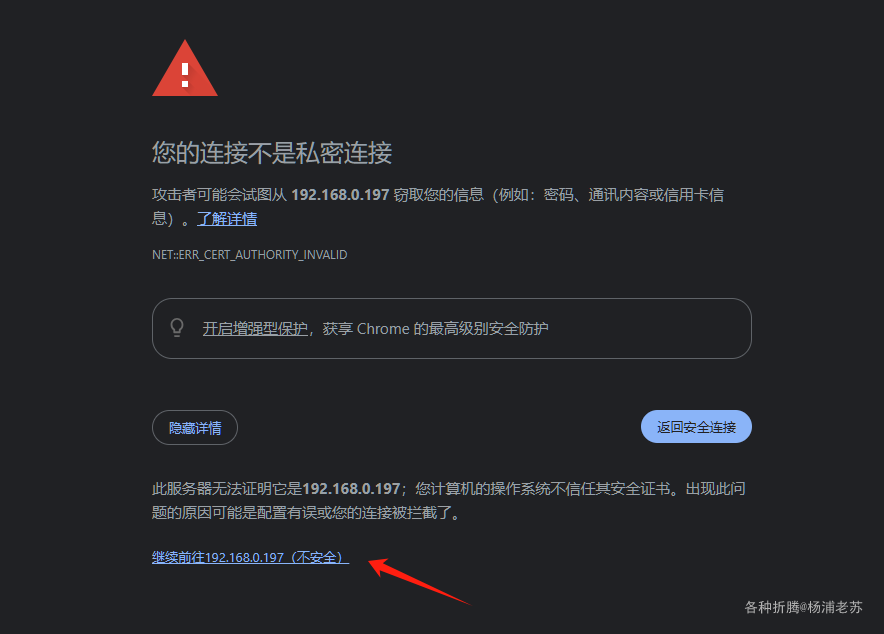
点 继续前往 进入主界面,而用域名的话,会直接看到主界面
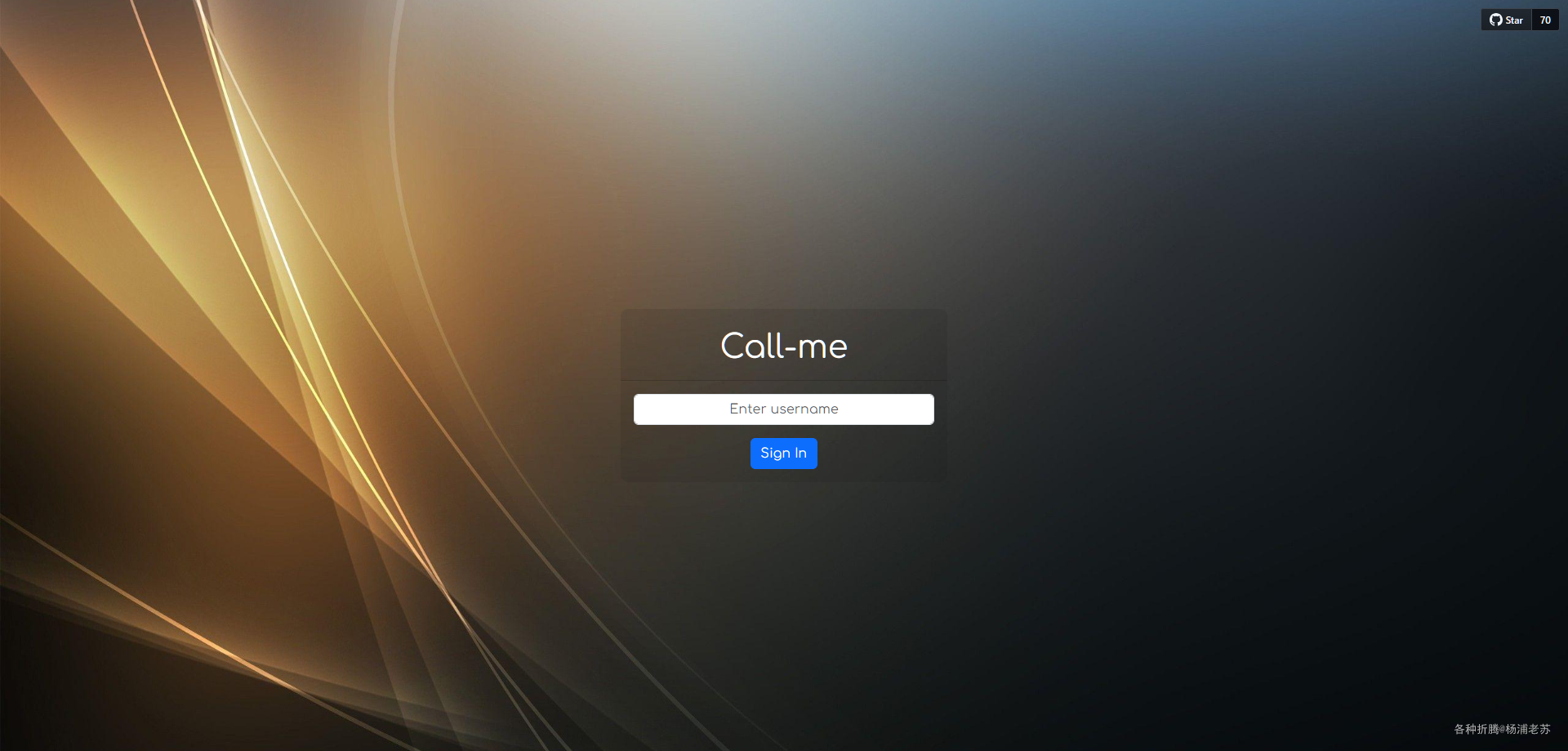
设置一个名字,例如:laosu
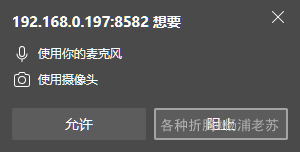
第一次会提示权限,必须要点 运行
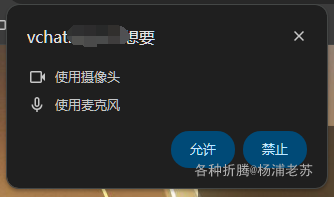
用域名,第一次也有提示
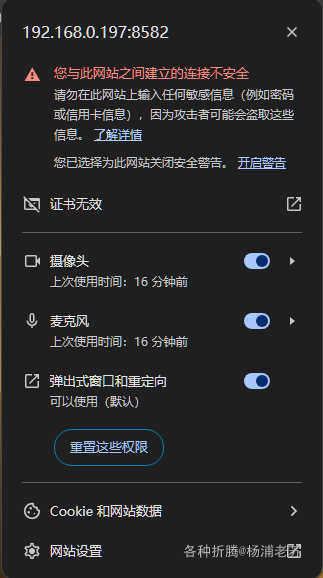
可以看到用 IP 是不安全的,域名的话就不会
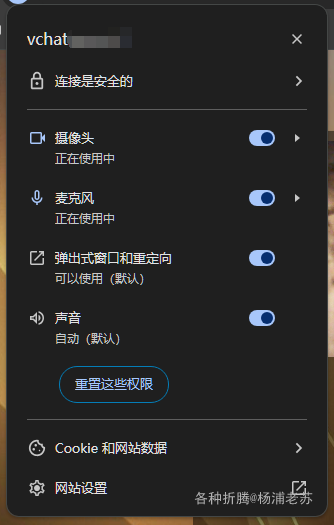
获取到权限后,默认会显示本地视频
三个按钮从左至右依次为
Toggle hide me:关闭本地视频Call:发起呼叫Hang up:挂断或者退出
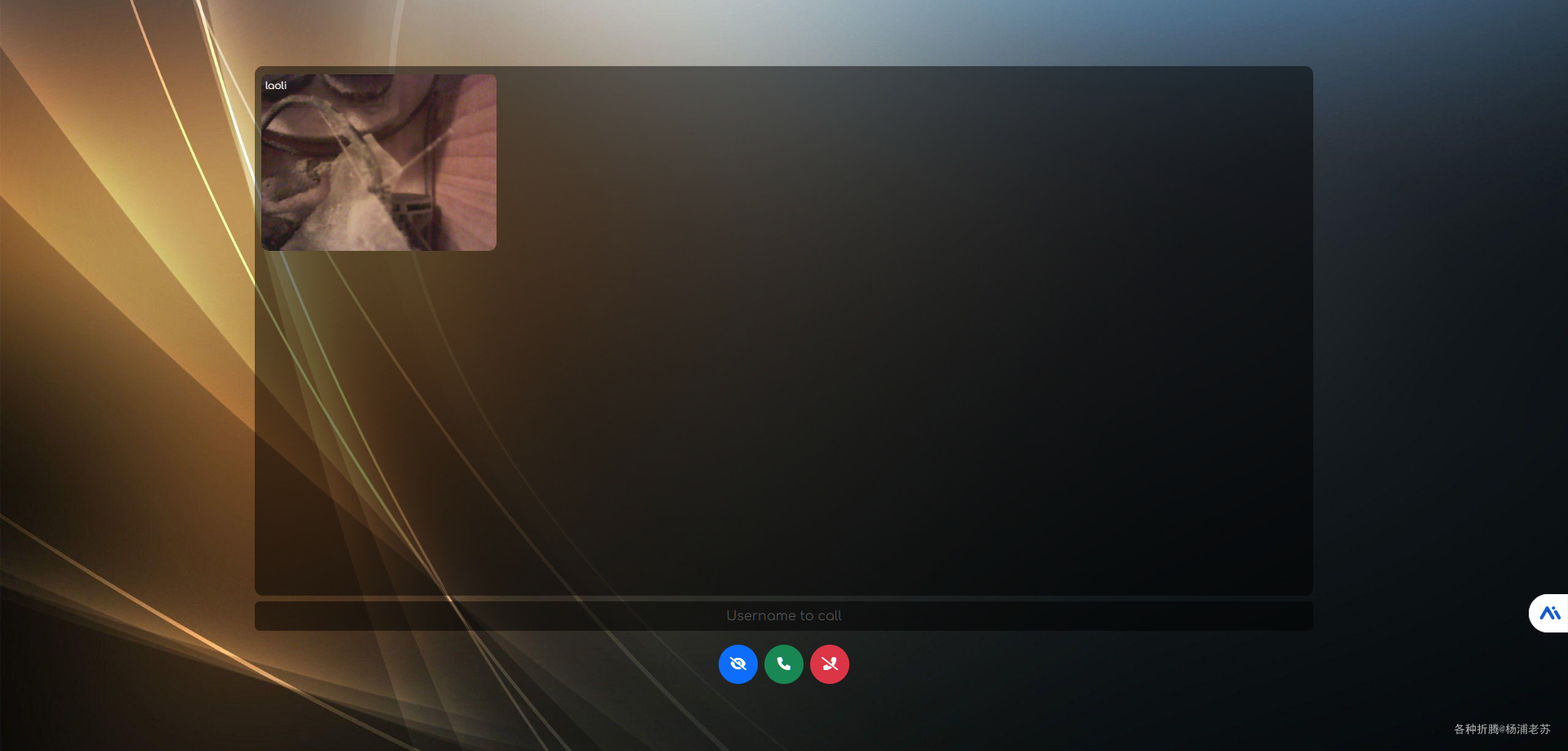
需要在浏览器中登录另一个进程,比如用户名叫 laoli,然后在按钮上方文本框中输入对方的名字 laosu
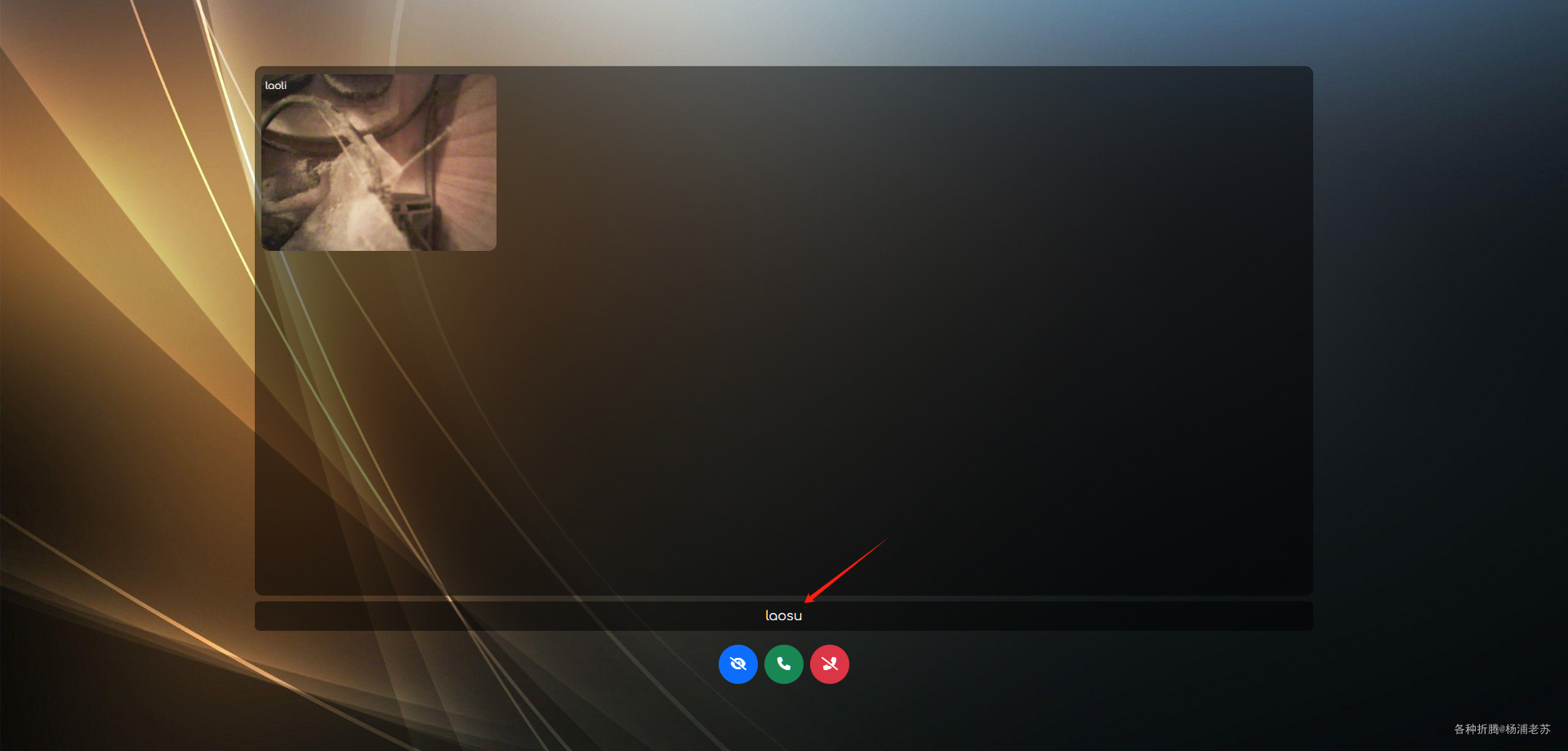
另一端会有铃声提醒
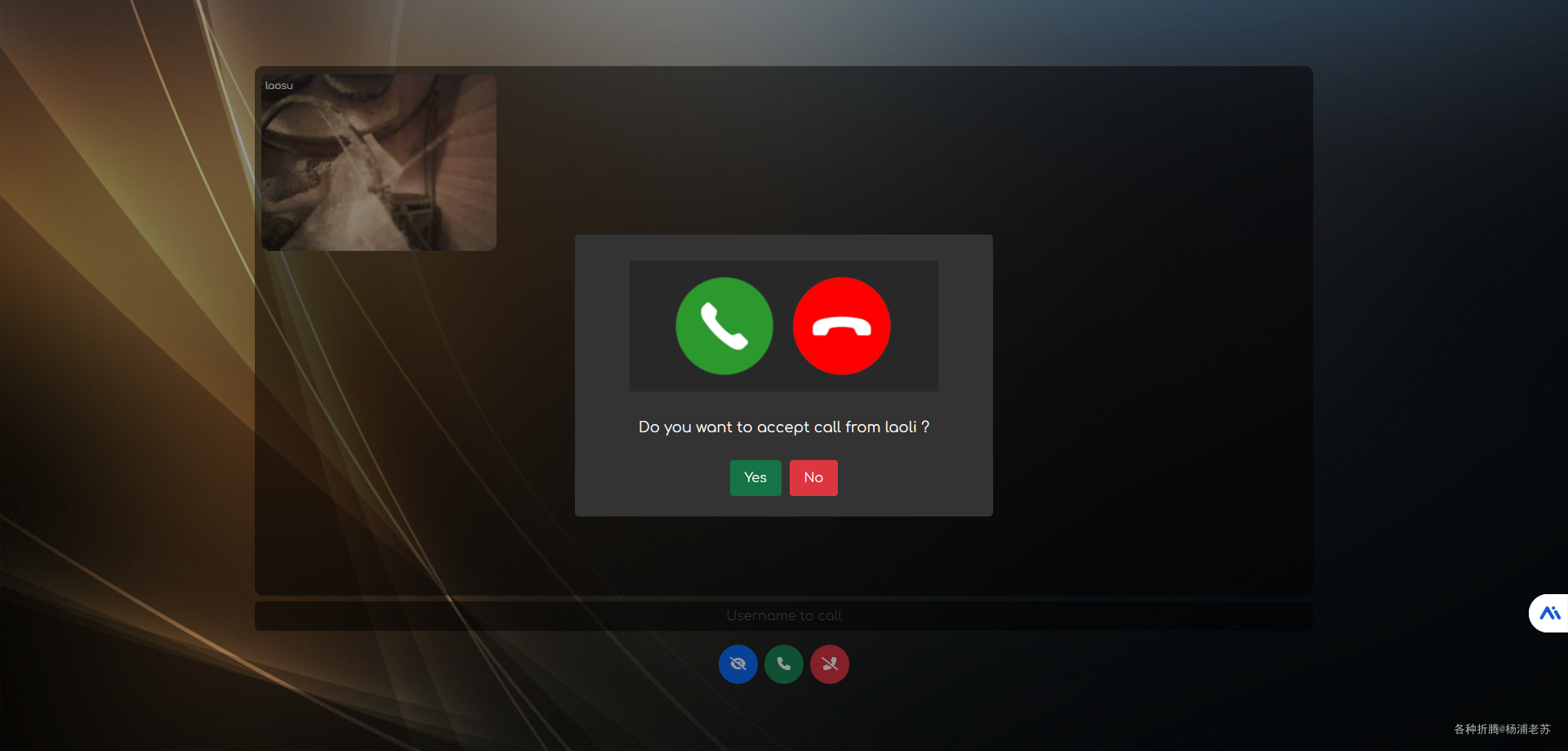
点 Yes 就可以愉快的视频了
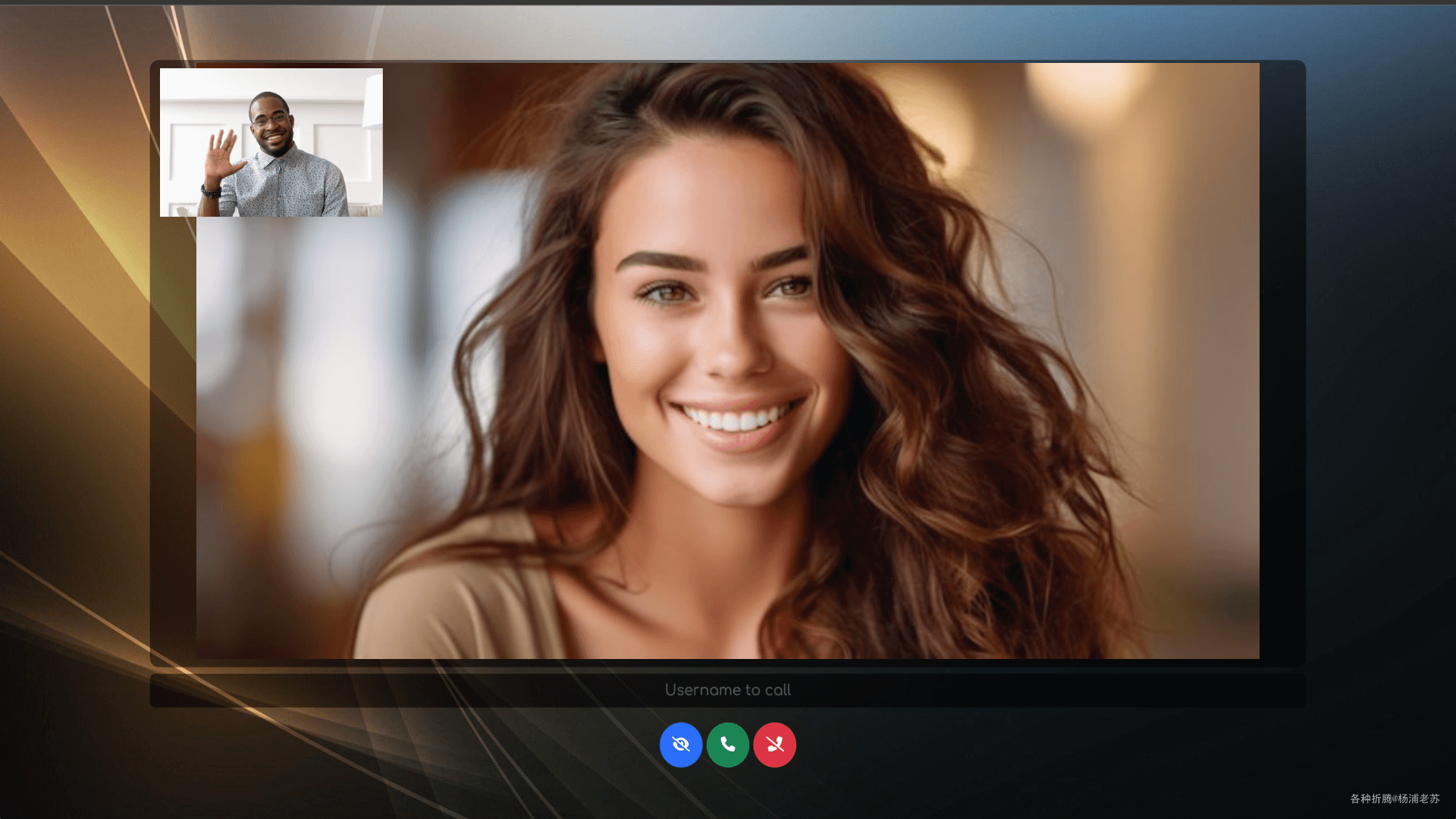
参考文档
miroslavpejic85/call-me: 🟢 Call-Me: Your Go-To for Instant Video Calls!
地址:https://github.com/miroslavpejic85/call-meCall-me
地址:https://cme.mirotalk.com/
